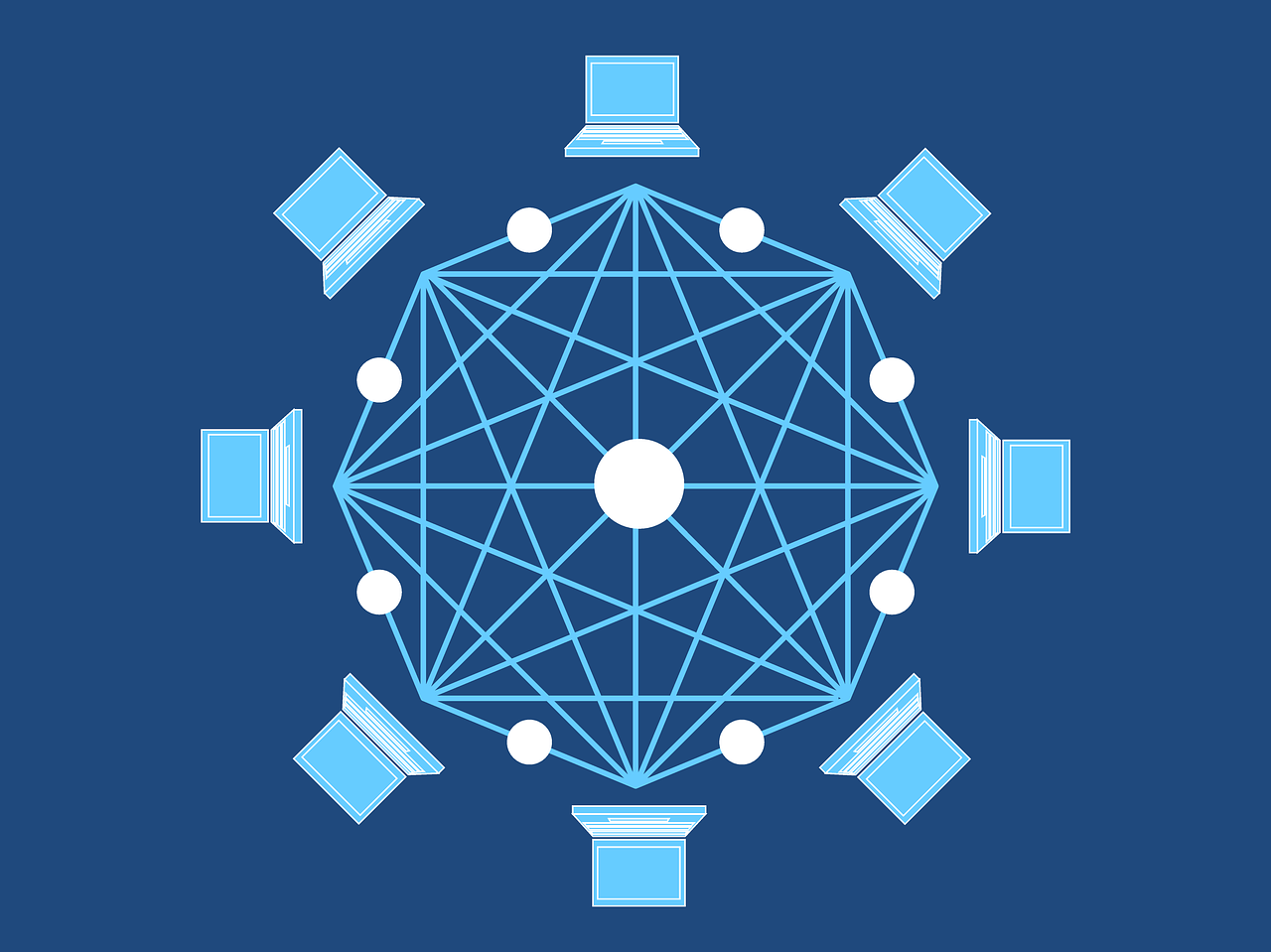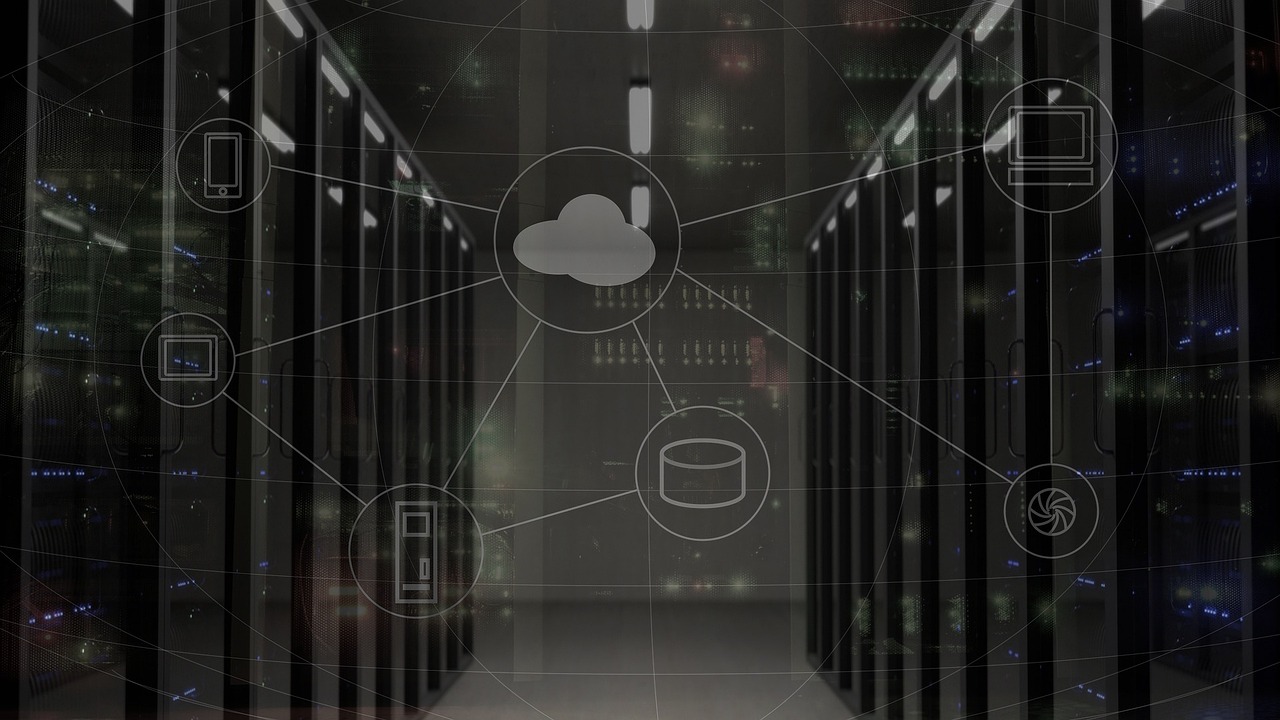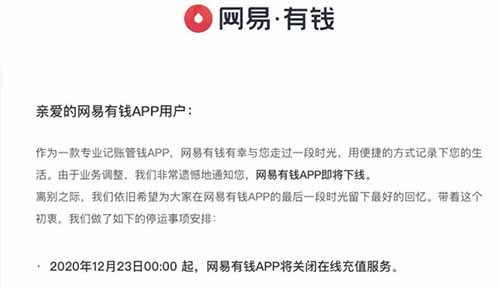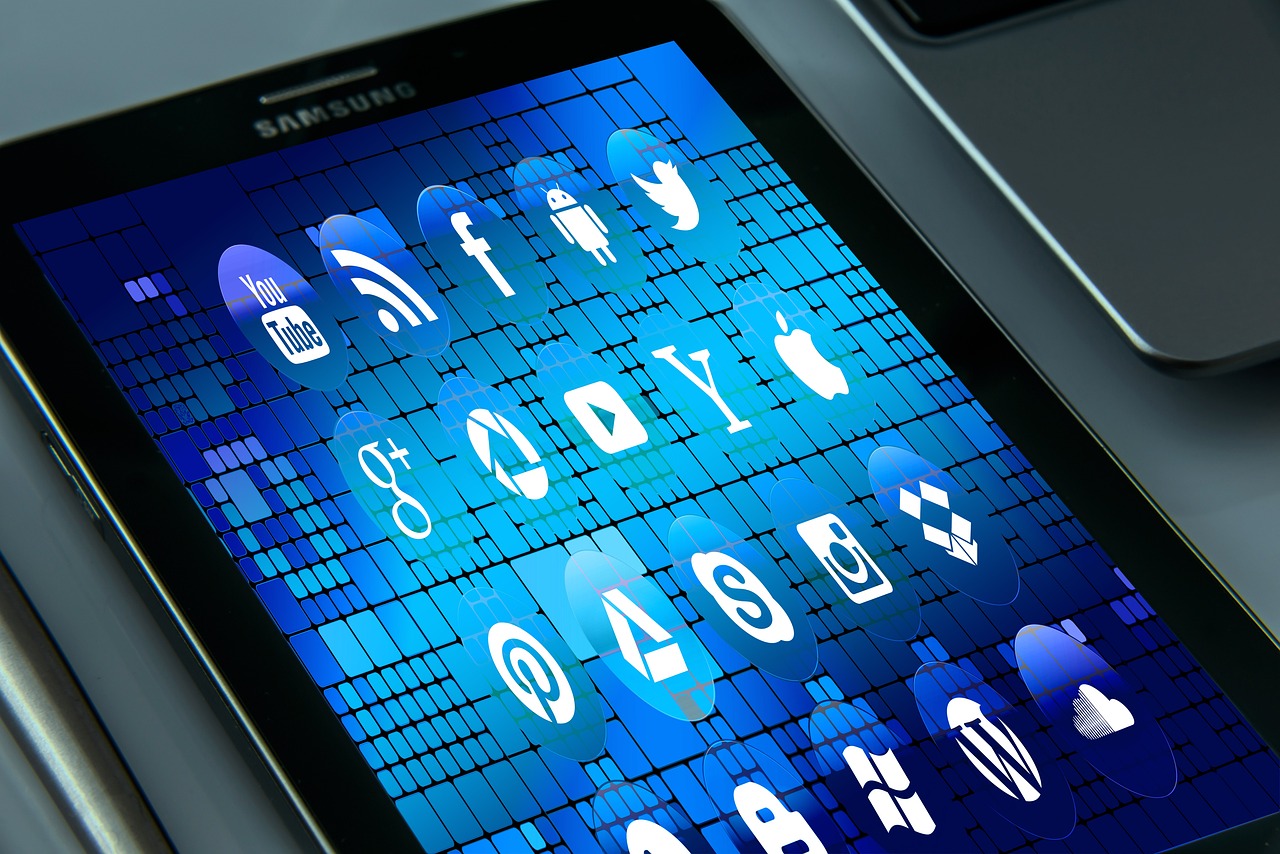TP-Link虚拟服务器设置方法:登录路由器管理界面,选择转发规则,添加新规则,输入服务器IP、端口及协议,保存即可。
TP-Link(普联技术)是全球知名的网络设备供应商,其产品包括无线路由器、交换机、网络存储设备等,在家庭和企业网络环境中,使用TP-Link的虚拟主机设置功能可以方便地管理多台设备共享一个公网IP地址进行互联网访问,以下是TP-Link虚拟主机设置的详细方法:
1、连接至路由器

确保您的计算机已通过有线或无线方式连接到TP-Link路由器,通常,您可以通过搜索无线网络并选择正确的SSID(服务集标识),然后输入密码来完成无线连接,如果是有线连接,则使用以太网线将计算机的网卡与路由器的LAN端口相连。
2、打开管理界面
打开任意一款网页浏览器,如Chrome、Firefox或Edge,然后在地址栏输入路由器的IP地址,TP-Link路由器的默认IP通常是192.168.0.1或192.168.1.1,按下回车键后,会弹出登录窗口。
3、登录路由器
输入管理员账号和密码登录路由器管理界面,如果您之前没有更改过,初始用户名和密码通常都是"admin"。
4、进入虚拟服务器设置
登录后,找到管理界面中的“虚拟服务器”或“端口转发”选项,这一选项可能位于“高级设置”、“NAT表”或“防火墙”等标签下。
5、配置虚拟主机规则
在虚拟服务器页面中,点击“添加新规则”或类似的按钮来创建新的虚拟主机规则,您需要填写以下信息:
外部端口:这是您希望从外网访问的内部服务所使用的端口号。
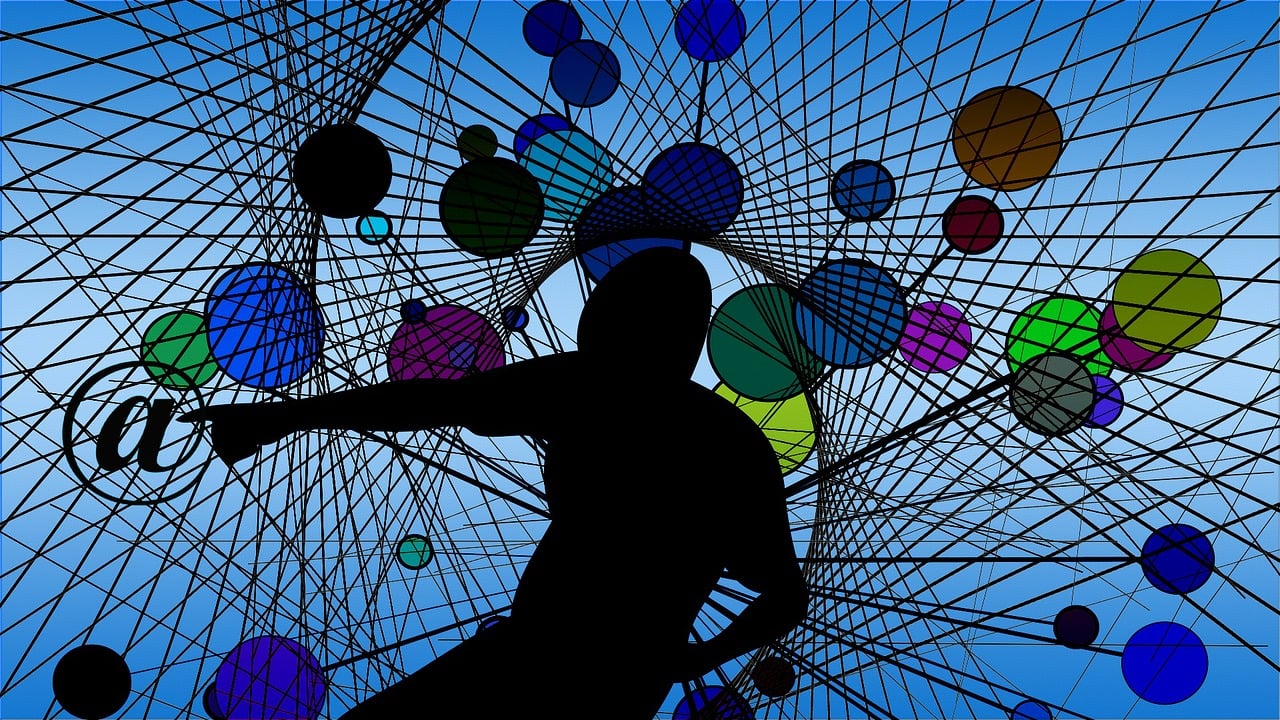
内部IP地址:这是指内网中提供特定服务的设备IP地址。
内部端口:这是内部设备上对应服务所使用的端口号。
协议:根据需要转发的服务选择TCP、UDP或两者都选。
启用/禁用:确定该规则是否生效。
有效期:设置规则的有效时间,可以是始终生效或者指定时间段。
6、应用设置
完成规则设置后,点击“保存”或“应用”按钮使设置生效,一些路由器可能需要重启才能使新规则生效。
7、测试虚拟主机
测试虚拟主机是否设置成功,可以从外网尝试访问您设置的公网IP地址和端口,看是否能够连上内网的服务。
相关问题与解答:
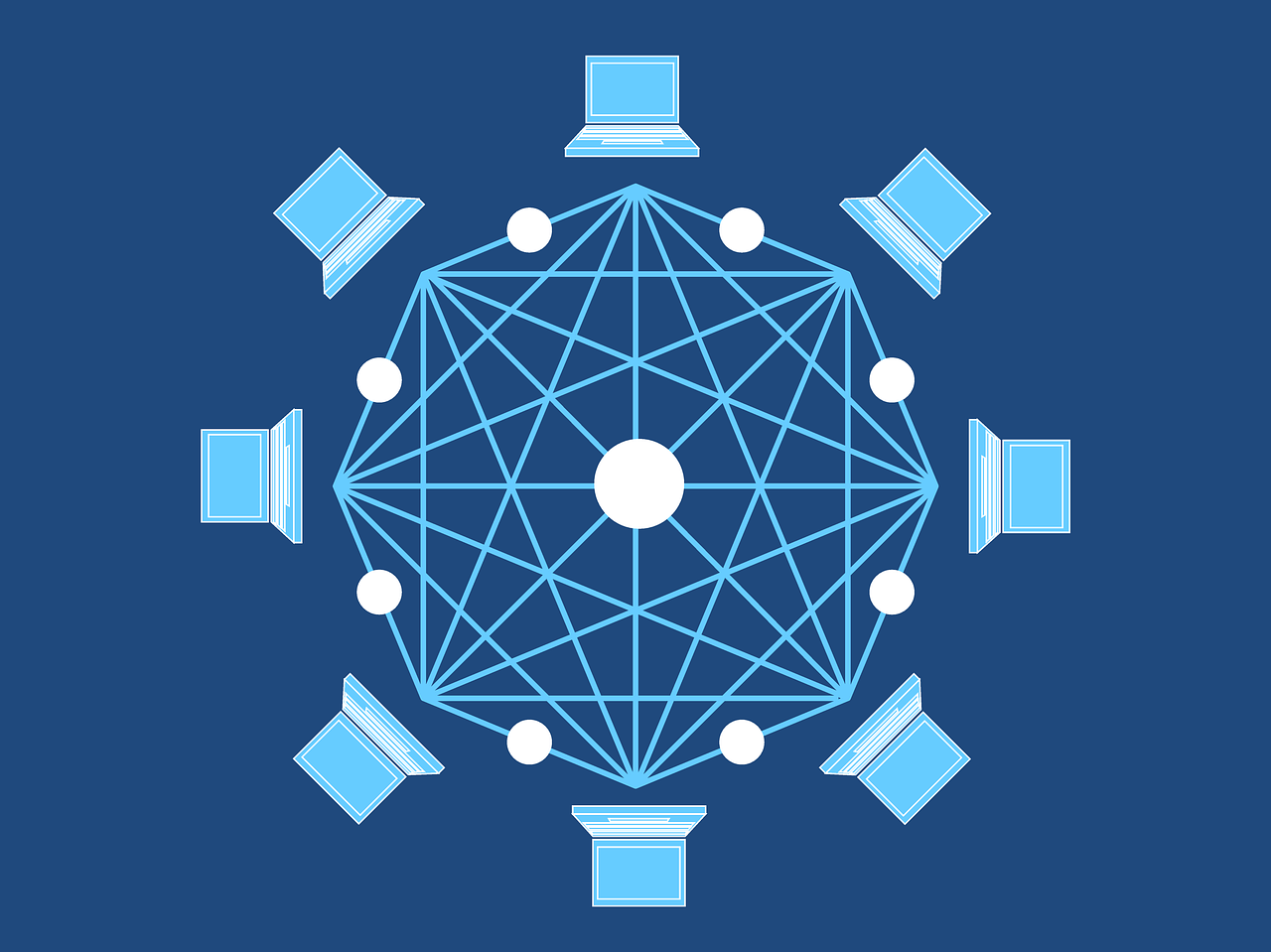
Q1: 如果忘记了TP-Link路由器的管理密码怎么办?
A1: 如果忘记了管理密码,可以尝试查看路由器背面的标签是否有默认密码,如果不行,则可能需要重置路由器到出厂设置,但这样会丢失所有自定义设置。
Q2: 为什么设置虚拟主机后无法从外网访问?
A2: 请检查是否正确设置了内部IP、端口和协议,并确保内网服务已经启动,检查路由器的防火墙设置,确保没有阻止相关端口的通信,确认ISP没有限制端口转发功能。
Q3: 如何提高虚拟主机的安全性?
A3: 除了使用强密码和定期更换密码之外,还可以限制访问控制,只允许特定的IP地址访问虚拟主机,关闭不必要的端口和服务,保持系统和固件更新也是重要的安全措施。
Q4: TP-Link路由器的虚拟主机数量有限制吗?
A4: 是的,大多数家用路由器对虚拟服务器或端口转发规则的数量都有限制,具体数量取决于路由器型号和固件,达到上限后,将无法添加更多规则。